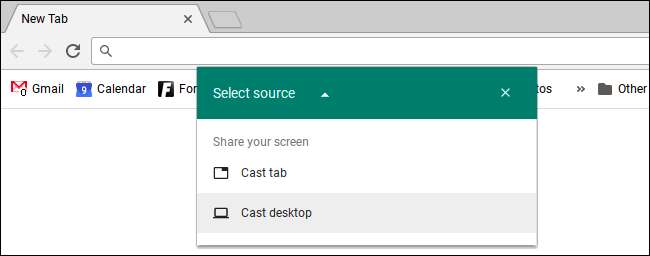Chromebookit sisältävät portteja, joiden avulla voit liittää ne tietokoneen näyttöön, televisioon tai muuhun näyttöön. Voit peilata työpöydän useille näytöille tai käyttää ylimääräisiä näyttöjä erillisinä työpöytiin saadaksesi lisää tilaa näytölle.
Voit myös peilata Chromebookin koko näytön tai vain yhden selainvälilehden langattomasti ulkoiseen näyttöön. Tuo ulkoinen näyttö tarvitsee vain a Chromecast tai muulla laitteella, joka tukee Google Castia.
Käytä fyysistä kaapelia
Jos haluat yhdistää Chromebookin fyysisesti ulkoiseen näyttöön, sinun on käytettävä mitä tahansa porttia, joka sisältyy Chromebookiin. Chromebookistasi riippuen sinulla voi olla yksi tai useampi seuraavista porteista:
- Täysikokoinen HDMI-portti, jonka avulla voit liittää a tavallinen HDMI-kaapeli Chromebookillesi.
- Pienempi mikro-HDMI-portti, jonka avulla voit liittää a mikro-HDMI-HDMI-kaapeli Chromebookillesi.
- Mini DisplayPort -portti, jonka avulla voit liittää a mini-DisplayPort-HDMI-kaapeli Chromebookillesi.
- VGA-portti, jonka avulla voit liittää a VGA-kaapeli suoraan Chromebookiin. VGA on vanha ja sinun tulee välttää sen käyttöä, jos mahdollista, mutta jotkut vanhemmat projektorit saattavat silti vaatia VGA-yhteyksiä.
Riippuen laitteesta, johon yhdistät Chromebookin, saatat tarvita yhtä useista sovittimista. Jos esimerkiksi Chromebookissasi on mikro-HDMI-portti ja haluat liittää sen vanhempaan projektoriin, joka vaatii VGA-yhteyden, sinun on hankittava mikro-HDMI-VGA-sovitinkaapeli.
Jos et ole varma, mikä portti Chromebookissasi on, lue Chromebook-mallisi käyttöoppaat tai tekniset tiedot.
Kun sinulla on oikea kaapeli, yhdistä se vain Chromebookisi ulkoiseen näyttöön.
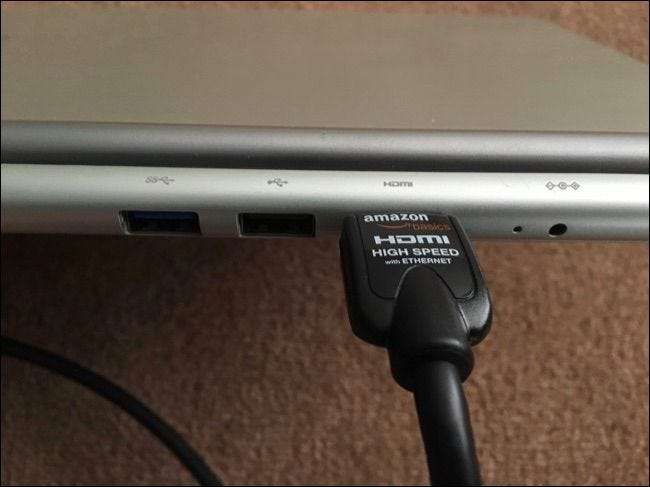
Säädä ulkoisen näytön asetuksia
Kun yhteys on muodostettu, voit säätää ulkoisen näytön asetuksia suoraan Chromebookilla. Napsauta Chromebookin tila-aluetta näytön oikeassa alakulmassa ja valitse yhdistetty ulkoinen näyttö.
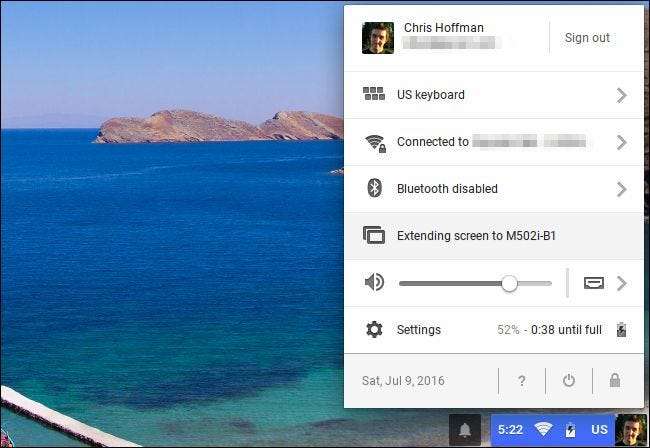
LIITTYVÄT: Hallitse Chrome-käyttöjärjestelmää näiden Chromebook-pikanäppäinten avulla
Voit valita joko "Peilattu" tai "Laajennettu työpöytä" -tilan näytöillesi. Peilattu-tilassa sinulla on yksi työpöytä ja se näkyy kaikilla näytöilläsi. Laajennetun työpöydän tilassa kukin näyttö antaa sinulle vain enemmän työpöytätilaa ja ne ovat erilliset.
Voit myös vaihtaa Peilattu- ja Laajennettu työpöytä -tilan välillä mistä tahansa Chrome-käyttöjärjestelmässä a
pikanäppäin
. Paina vain Ctrl ja
 (F4) -näppäimiä samanaikaisesti.
(F4) -näppäimiä samanaikaisesti.
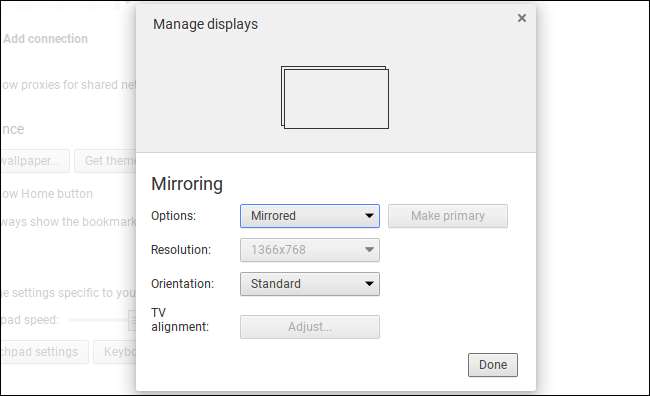
Jos valitsit Laajennettu työpöytä -tilan, voit vetää ja pudottaa näyttöjä hallitaksesi niiden suuntausta. Esimerkiksi, jos ulkoinen näyttö on fyysisesti Chromebookin yläpuolella, vedä ja pudota sen kuvake näkyviin Chromebookin näytön yläpuolelle. Voit valita, minkä näytön haluat olla ensisijainen näyttösi.
Voit myös valita ihanteellisen tarkkuuden ulkoisille näytöillesi, jos sitä ei tunnistettu automaattisesti oikein, ja valita eri suunta (kääntö), jos haluat kääntää kuvan tai kiertää sitä.
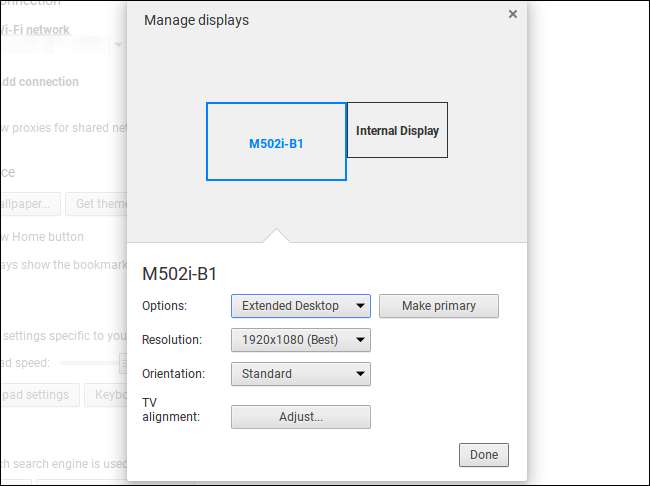
”TV Alignment” -toiminnon avulla voit säätää kuvan tarkkaa sijaintia ulkoisella näytöllä, mikä on välttämätöntä kuvan leikkaamisen estämiseksi tai mustan kehyksen näkymiseksi kuvan ympärillä joissakin televisioissa. Jos on ongelma, voit käyttää nuolinäppäimiä ja vaihtonäppäintä kuvan säätämiseen niin, että se näyttää oikein televisiossasi.
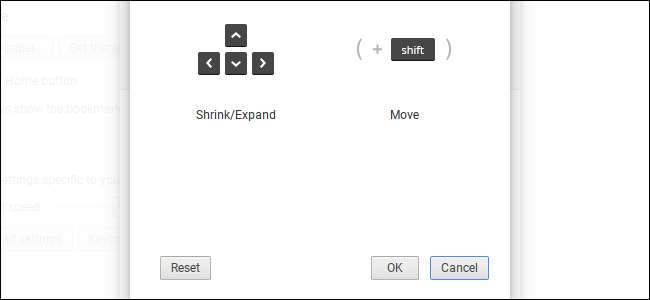
Yhdistä langattomasti Chromecastiin (tai Google Castiin)
LIITTYVÄT: Peilaa tietokoneesi näyttö televisiossasi Googlen Chromecastilla
Chromebookit eivät tue Miracast-vakio langattomille ulkoisille näytöille, joten ainoa tapa luoda langaton yhteys on Google Cast -protokolla. Jos sinulla on Chromecast-laite kytketty näyttöön tai jokin muu laite tukee Google Cast -protokollaa (kuten Roku tai jotkut älytelevisiot), voit käyttää Chromecastia langattomasti “suoratoistaa” selainvälilehteä tai koko työpöytääsi näyttöön.
Jos katsot verkkosivua, toimintasi näkyvät näytöllä. Et edes tarvitse Google Cast -laajennus tehdä tämän enää. Napsauta vain valikkopainiketta ja valitse "Cast". Voit valita, haluatko suoratoistaa yhden selainvälilehden vai koko työpöydän näkyviin tulevasta valintaikkunasta.